采集器可用于向指定服务器添加采集器,配置设备和扫描组信息,在本地采集器配置页面里,事先添加好的采集器,选择并保存本地采集器,最后安装、启动采集服务开始数据的采集。
●采集器配置
采集器配置工具是用来配置采集器相关属性的工具。它可以与iHyperDB的一个或多个服务器连接,分别配置各个服务器下关联的的采集器。同时也可以配置每个采集器所管理的设备的属性,以及属于每个设备的扫描组的属性:
▪界面介绍:
在开始菜单-采集端应用快捷链接-采集器配置工具,进入该模块。或者在系统管理工具页面上,点击按钮进入改模块。
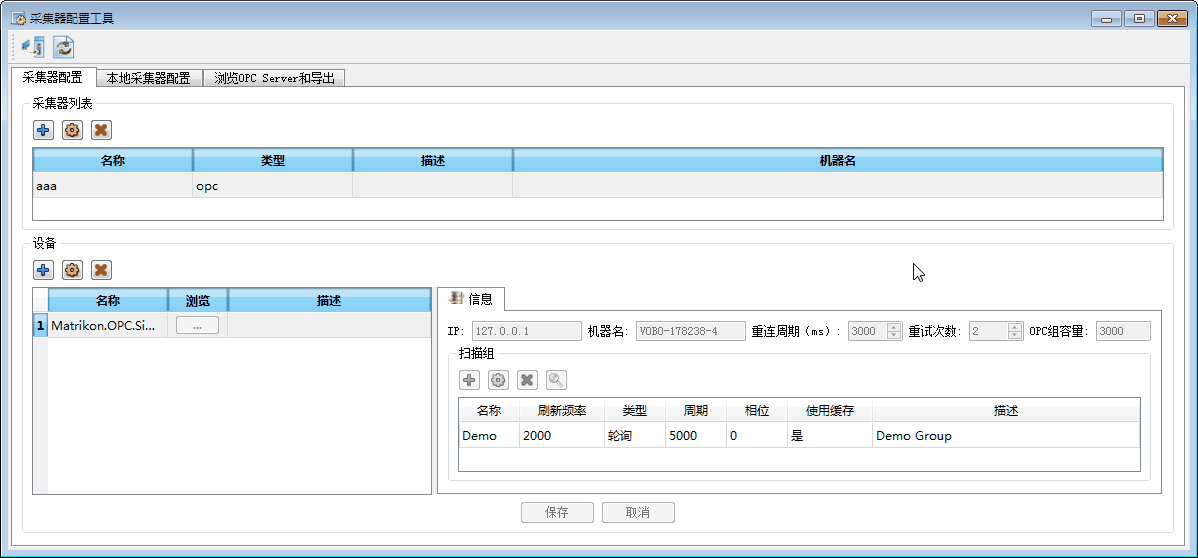
✓采集器列表:采集器列表中罗列出属于某一个服务器的所有采集器。列表上方有三个按钮,分别为添加,修改和删除。
✓设备:设备列表中罗列出属于某一个采集器的所有设备。列表上方有三个按钮,分别为添加、修改和删除。
✓信息:这里展示选中的一个设备的所有信息,包括属于这个设备的扫描组信息。
✓扫描组:列表中展示所有属于选中的设备的扫描组。列表上方有四个按钮,依次为添加、修改、删除和查看按钮。
上述展示信息中分为展示状态和编辑状态。展示状态时,设备列表上方添加、修改和删除按钮可用,保存按钮不可用,右侧基本信息和扫描组均不可编辑。编辑状态时,设备列表上方都不可用,右侧基本信息和扫描组均可编辑,保存成功后,恢复展示状态。
▪采集器的操作:
连接服务器后,“采集器列表”加载属于该服务器的所有采集器信息,默认选中第一个采集器。这个采集器的名称、类型、描述、机器名信息、设备信息、和扫描组信息全部显示在相对于的区域。
▪添加采集器:
单击采集器列表上方的“添加采集器”按钮,弹出如下菜单。填写采集器名和描述信息, 类型和机器名不可以填写。单击确定按钮。成功则在采集器列表中添加这个采集器。
单击选中一个采集器。
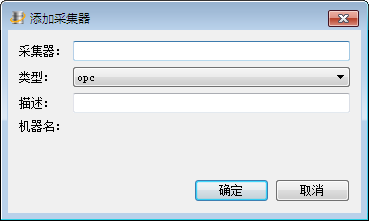
|
▪同一个服务器下采集器名不能重复且采集器名长度不超过32个字节的中英文字符。 ▪采集器名规则最多31个英文字符或15个中文字符,不能以空格开头,可使用中文(含中文标点符号)、数字、英文字母、部分英文标点符号( 仅允许"-"、":"、"."和"_" )。 ▪描述信息长度不超过128个字节的中英文字符。 |
▪修改采集器:
单击采集器列表上方的“修改采集器”按钮,弹出如下菜单。填写描述信息, 名称类型和机器名不可以填写。单击确定按钮。成功则在采集器列表中更新这个采集器。
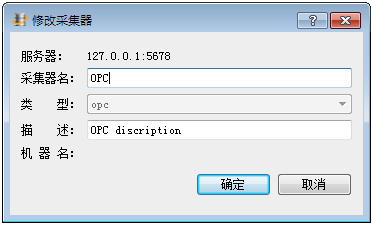
如果一个采集器已经被占用,表现为机器名有值,则不可以被修改或删除。
▪删除采集器:
单击采集器列表上方的“删除采集器”按钮,弹出确认是否删除菜单,单击确认后删除这个采集器,同时从列表中删除。 单击“取消”则不删除。
如果一个采集器已经被占用,表现为机器名有值,则不可以被修改或删除。
▪添加设备:
单击设备列表上方的 “添加”按钮,
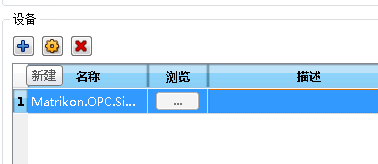
设备列表新增一行,可编辑,同时右侧的设备属性也全部置为默认值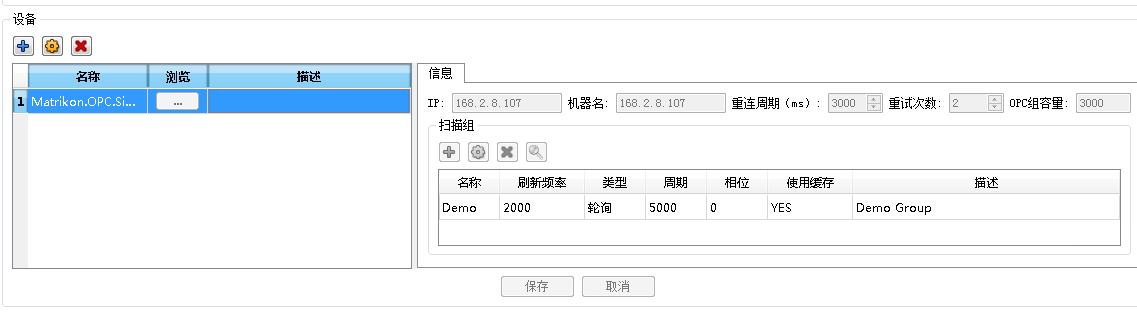
可对该设备信息进行编辑。依次键入设备名,描述和右侧的各个属性。双击左侧“设备列表”的编辑模式,可以填写设备名称和描述信息。
设备信息也可以通过浏览的方式获得。单击设备名称旁边的浏览按钮,弹出下列对话框:
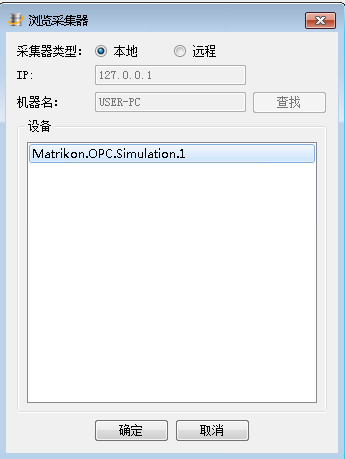
采集器类型可以选择本地或者远程。如果选择了远程,需要输入IP地址并单击查找。在设备列表中选中一个设备,单击确定按钮。自动将已选择的设备填充至设备名称一栏。
|
注意:设备名称是指有效的OPC设备名,是OPC驱动在注册表中的有效名称,如“Matrikon.OPC.Simulation”和“Baosight.CV5OPC”。单击设备列表下方的保存按钮,即可新建一个设备。保存后各个属性不可编辑,进入展示状态。 |
✓基本信息配置:设备地址是采集器需要采集的设备的ip地址(目前是采集器和OPC Server在同一台计算机上,故配置为127.0.0.1即可,端口视具体设备而定,重试次数默认3次,重连周期默认1000ms)。
✓设备名长度不超过64个中英文字符
✓设备描述信息长度不超过128个字节
✓设备地址必须符合IP地址的要求
✓重连周期合法范围是30分钟之内
✓重试次数合法范围在1-100次
✓OPC组容量合法范围是1-10000
▪修改设备:
单击设备列表上方的 “修改”按钮:
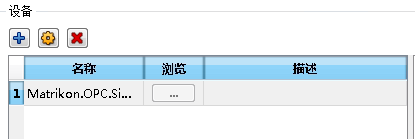
列表下方“保存”和“取消”按钮可操作。
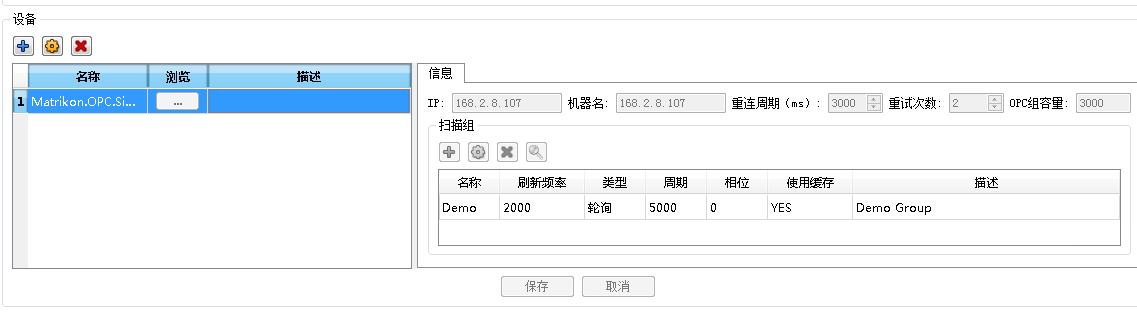
右侧基本信息变为可编辑。修改后按“保存”按钮即可保存修改结果。保存成功后恢复展示状态。
▪删除设备
▪新建扫描组
在修改设备或者新建设备的时候,基本信息中的内容可编辑,扫描组做为基本信息的一部分也可进行配置。
单击“添加扫描组”按钮
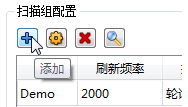
弹出"添加扫描组"对话框

扫描组的扫描类型有两种:轮询和通知。选通知模式时,周期、相位和使用缓存不可编辑。

选轮询模式时,周期必须大于刷新频率。
完成扫描组的配置后,点击设备列表下方的【保存】按钮即可保存当前配置信息在本地。
✓扫描组名:长度不超过64个中英文字符
✓扫描组描述:长度不超过128个中英文字符
✓刷新频率:合法范围在24小时之内
✓周期:合法范围在24小时之内
✓相位:合法范围在24小时之内,相位是指在轮询模式下,如果同时有两个或两个以上的扫描组,相位的设定时间即为两个扫描组开始轮询采集的间隔时间。如:配置了两个扫描组,设置周期同为5s,第一个扫描组demo的相位为0s,第二个扫描组demo1的相位为1s,那么,第一个扫描组demo采集的时间实际为为0s、5s、10s,第二个扫描组demo1的采集时间实际为1s、6s、11s。
注意:每个扫描组中的Tag点的总数在3000个以内,超过3000点新加的Tag点会采不到数据。
▪删除扫描组
从扫描组列表中选中一个扫描组,单击“删除扫描组”按钮,弹出是否删除对话框,点击“是”即可删除该扫描组,点击“否”取消删除。
▪查看扫描组
从扫描组列表中选中一个扫描组,单击“查看扫描组”按钮,弹出查看扫描组对话框,其中内容均不可编辑。
▪修改扫描组
从扫描组列表中选中一个扫描组,单击“修改扫描组”按钮,修改后按“确定”保存。
|
注意:如果扫描组配置变动,建议在Tag点采集属性配置的页面刷新重新获取扫描组 |
●本地采集端配置
采集端配置工具,可用来下载和查看指定服务器上的所有采集器信息,选择并保存本地采集器,配置服务连接属性和缓存属性,同时集成了安装服务和启动服务器的功能。
在开始→iHyperDB→采集端应用快捷链接→采集器器配置工具,单击“本地采集器配置”tab页,进入该模块,界面如下:
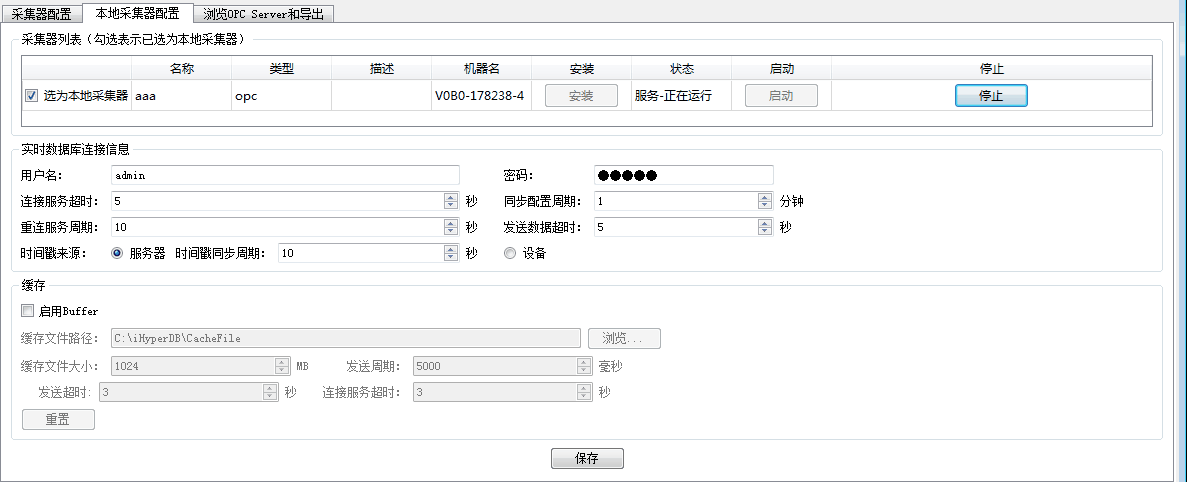
|
注意: 1. 由于客户端系统管理平台配置信息改变后不会通知采集端配置更新。故在配置采集端时建议先点本地的刷新按钮,再进行后续操作,避免不必要的错误。 2. 不要使用具有相同机器名的电脑同时远程配置采集器。 |
|
当单击保存按钮后,如果所连接的服务器和配置文件CollectorCfg.xml里的服务器信息不一致。 |
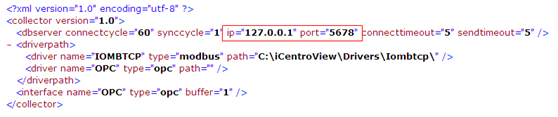
弹出如下对话框,单击确定则修改为当前选择的服务器,单击取消则不作保存。
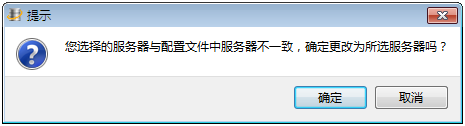
操作步骤如下:
1.下载采集器
启动后系统自动将全部采集器下载到列表中。如果已经被选为本地采集器的,第一列勾选上,机器名有显示,安装重启服务按钮和服务状态有显示。

2.选择/取消选择本地采集器
勾选/取消勾选“选为本地采集器”的复选框,如果不配置本地服务配置和缓存配置,直接点界面最下方的“保存”按钮。
▪如果一个采集器的已经被另外一台机器占用,表现为机器名与本机不一致,如果还是要将这个采集器保存为本地采集器的话,保存按钮按下后会提示,单击确定,则将这个采集器强制修改为本地采集器。单击取消则不作保存。

▪如果一个采集器原来不是本地采集器,勾选并单击保存后,弹出如下提示,单击确定,这个采集器被选为本地采集器,配置文件中增加这个采集器的Interface信息。
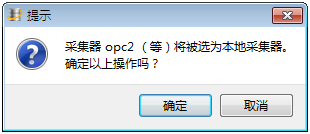
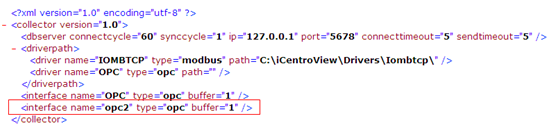
▪如果一个采集器原来是本地采集器,取消勾选并单击保存后,弹出如下提示,单击确定,取消这个采集器为本地采集器,删除配置文件中的Interface属性,停止和卸载与之相关的所有服务和进程。
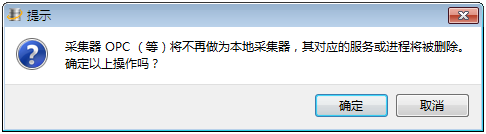
3.本地服务配置
4.缓存
“启用buffer”复选框勾上则其下内容均可编辑,如果不勾选,则都不可编辑。对于离散型数据,建议不启用buffer。
●浏览OPCServer和导出
用来浏览OPCServer中的点和导出成实时数据库支持的Excel类型。
1.从“采集器”下拉框选择一个采集器
2.界面左侧的树结构中显示为“采集器”-“设备”-“扫描组”的层级关系,都是用户在OPC采集器配置中配置好的内容
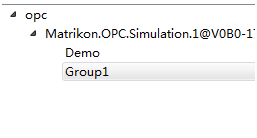
3.选中一个扫描组,单击右键菜单中的“浏览点”,弹出“选择点”对话框;
4.在“选择点”对话框中选择好一些点后,单击确定返回;
5.已选择的点被加到界面右侧的表格中。包括点名和点类型的内容;
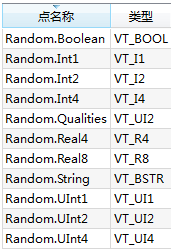
6.单击“读值”按钮,可以读取已经选择的点的数据值、数据质量和时间戳等信息;(为保证性能,只支持200个点的读值)
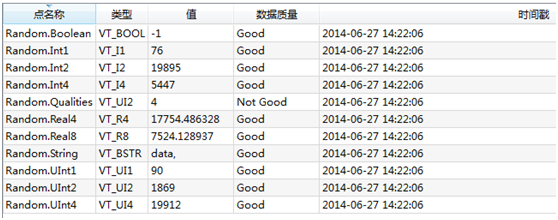
7.单击“导出”按钮,弹出导出配置对话框;
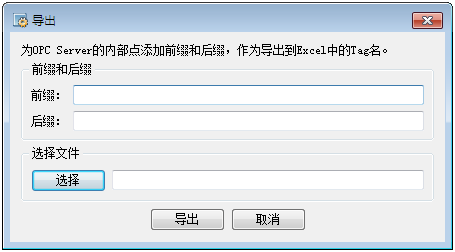
为即将导出的Tag点名添加前缀和后缀,如果不填,则Tag点名取OPC Server里的点名。点击“选择”,选择导出地址,确认导出文件名之后,单击“导出”按钮,则可以选择导出“HD_OPC_TAG_20140627_141922.xls”;
|
1、前缀和后缀特殊字符应符合Tag点名称规则,具体参考基本Tag点。 2、前缀+后缀+OPCServer点名不超过127个字符 |
如果不通过按钮选择导出路径,而是手工输入不带路径的文件名(带.xls),则默认路径为安装目录的executable文件夹(C:\iHyperDB\executable)。
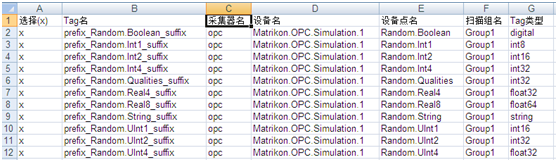
8、在excel中将这些点上传至服务器中,具体参考Tag点上传
|
1.导出文件名可以自动生成,格式为“HD_OPC_TAG_年月日_时分秒” 2.选择的OPC点不会保存,当切换采集器或者重新选择服务器或者关闭系统时,用户已选的点会被清除,请注意及时导出。 Excel中的Tag类型是系统根据所选点的类型自动匹配和填充的。见下表:
|
9、浏览点
✓双击左边的树结构,可以一层一层展开OPCServer的层级结构
✓双击树上的每个节点,可以浏览该节点下面的点,并显示在中间的表格中,作为待选择的点
✓可以通过名称过滤或者类型过滤。填写需要过滤的点名单击回车,或者直接选择需要的点类型,即可完成过滤。
✓用户单击左右箭头按钮,可以全选或者多选点,并移动到已选择的点列表中
✓单击“确定”,则将已选择的点导出到上层应用
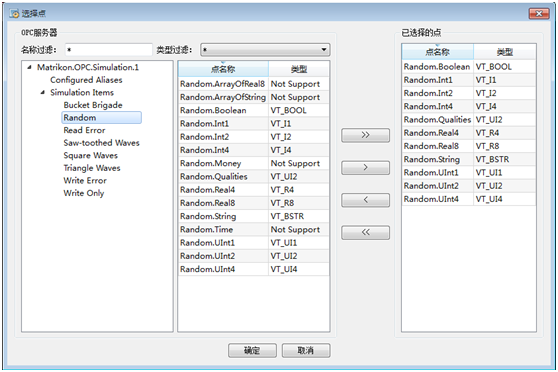
|
1.单箭头可以移动多个选择的点; 2.不支持的点类型不可以选择; |
©2015. All Rights Reserved.